Diğer ülkelerdeki iTunes veya App Store'dan uygulama indirmeye çalışan bir yabancı veya gezgin iseniz, bir coğrafi blokla karşılaşabilirsiniz.
Apple mağazası, kullanıcıları rahatsız eden uygulamalar için coğrafi kısıtlamalar uygular. uygulamaları ve diğer içerikleri iOS aygıtlarına indirmek isteyen kullanıcılar.
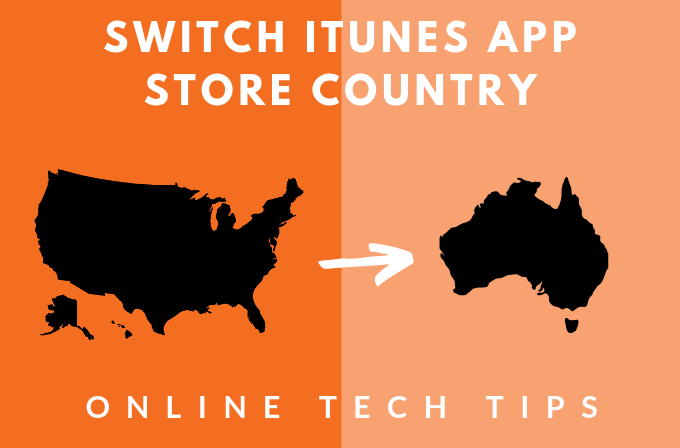
Örneğin, Avustralya’da yaşıyorsanız, ABD ve Kanada’lı sakinlerin istedikleri zaman indirebilecekleri bazı popüler oyunları indirme hakkınız olmayabilir. Benzer şekilde, hesabınız ABD’ye bağlı değilse, iTunes’a ücretsiz uygulamalar indiremeyebilirsiniz
Coğrafi Sınırlandırılmış Uygulamaları iTunes İle Nasıl İndirirsiniz
Neyse ki, daha önce belirli yerlerde kısıtlanmış olan uygulamalara, App Store'da başka bir ülke için bir iTunes hesabı ayarlayarak erişebilir ve indirebilirsiniz. Bu yöntemle ilgili zorluk, her seferinde yeni bir ödeme yöntemi girme zorunluluğundaki ileri geridir.
Bunun diğer yolu, uygulamalara sahip ülke için ikinci bir Apple kimliği oluşturmaktır. indirmek istiyorsunuz.
İkinci Apple Kimliğinizle ilişkilendirilmiş geçerli bir ödeme yöntemi olmadığı için, ödeme yöntemi bölümünde kredi kartını ekle uygulamasına gerek yoktur. ücretsiz uygulamalar ve oyunlar için geçerlidir.
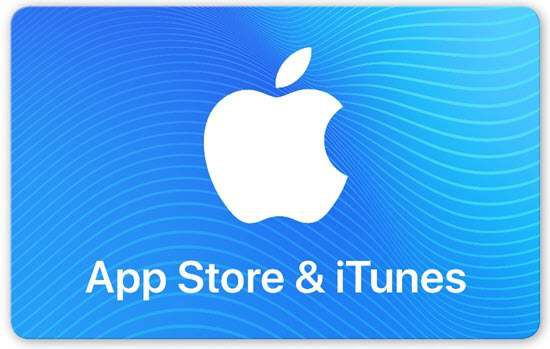
Çevrimiçi olarak başka bir ülkeden hediye kartı satın alabilir ve bunu ikincil kimlik için ödeme yönteminiz olarak ekleyebilirsiniz.
Not:iTunes hesap güncellemelerinizle ilişkili ülkeyi değiştirme Uygulama Mağazası için ülke ve bunun tersi geçerlidir.
Örneğin, ülkenizi App Store için iPhone'unuzda Japonya olarak ayarlarsanız, yaptığınız değişiklikler arasında, Apple ID'nizi kullanarak iPhone, iPad veya Mac gibi Apple ID'nizi kullanan diğer tüm cihazlara yansıtabilirsiniz. diğerleri.
Başka Bir Ülke İçin iTunes Hesabı Kurma
iPhone veya iPad
iPhone'unuzdaki başka bir ülke için iTunes hesabı ayarlama veya iPad bir masaüstü bilgisayardaki kadar basit olmasa da mümkündür. İşte bunun nasıl yapılacağı.
İlk adım, Apple Music veya iTunes Match ve yerel Apple ID'nizle ilişkili diğer servislere sahip olduğun aboneliği iptal et adım atmak ve geçiş yaptığınızda tekrar oturum açmaktır. üstü.
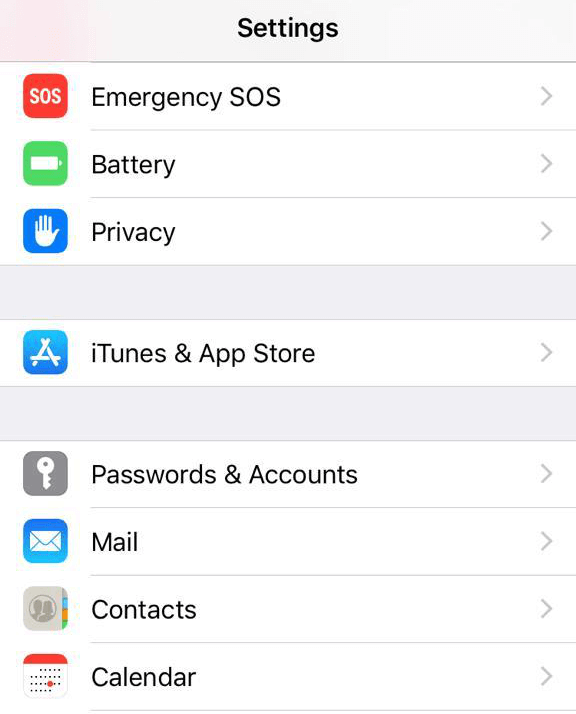
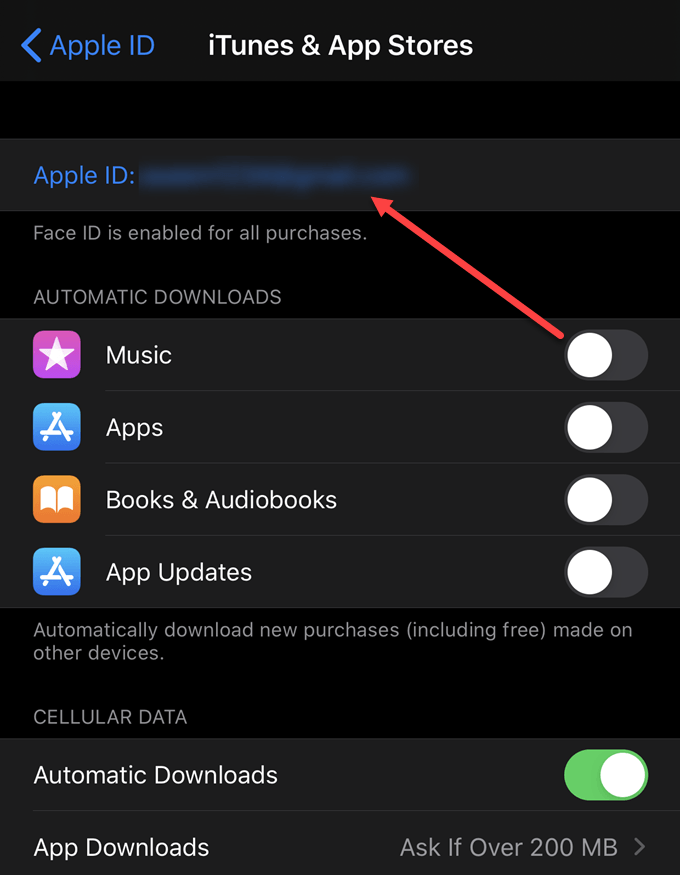
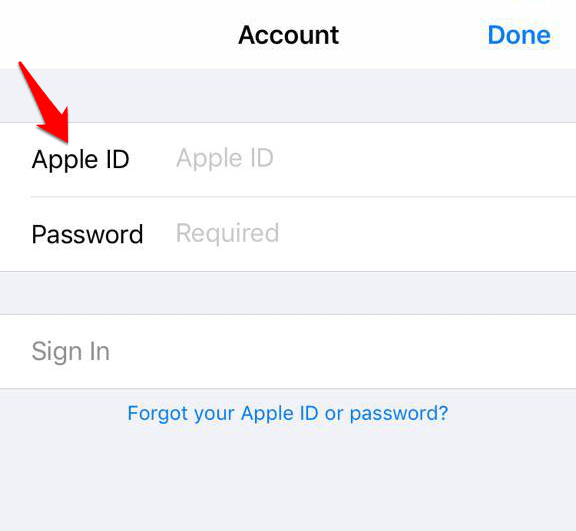
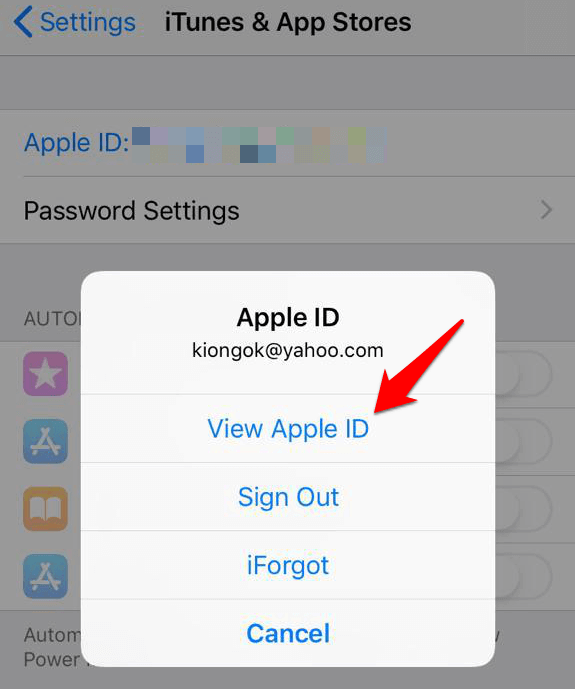
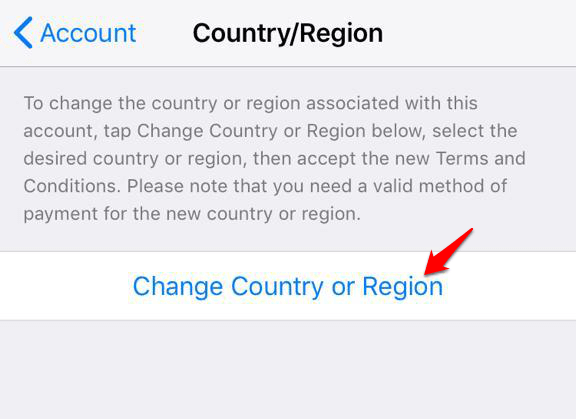
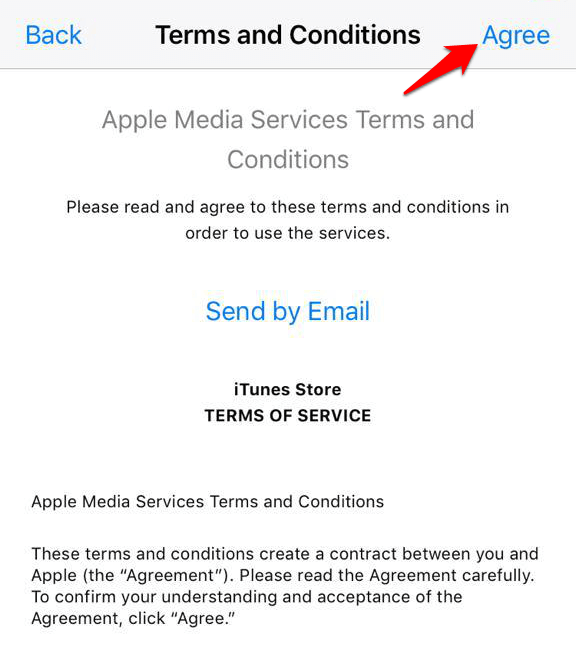
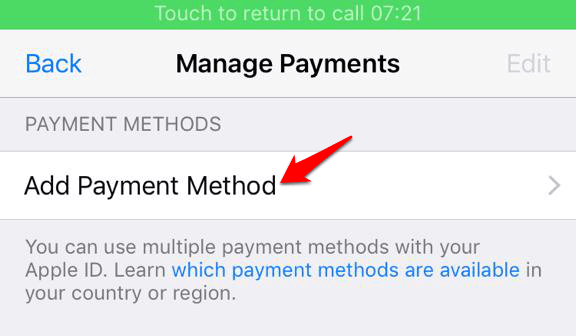
Not:Ödeme bilgilerinizi değiştirmek için Ayarlar>[ Adınız]>iTunes ve App Storeve Ödemeyi Yönet ents(veya iOS sürümünüze bağlı olarak Ödeme Bilgileri). Ödeme yöntemlerinizi ekleyebilir, kaldırabilir, yeniden sıralayabilir veya güncelleyebilir ve iCloud Storage'ınızı yeni ülke veya bölgenin fiyatlarına göre yükseltebilirsiniz.
Hepiniz yeni ayarlanmış iTunes hesabınızdan uygulama indirmeye hazırsınız ve hazırsınız. Apple Kimliğinizle ilişkilendirilen yeni ülke veya bölge güncellemeleri, tüm iOS cihazlarınızdaki tüm Apple Hizmetlerine yansıyacaktır.
Mac veya PC'de
- <>Mac'inizdeki veya PC'nizdeki iTunes'u açın. Menü çubuğunda Account>Hesabımı Göster'i tıklayın.
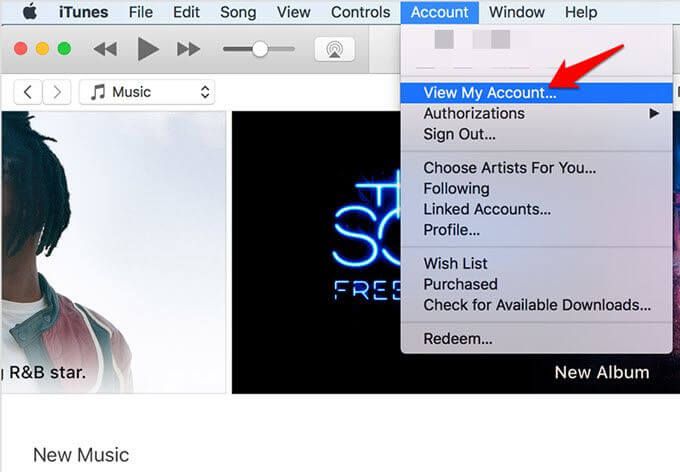
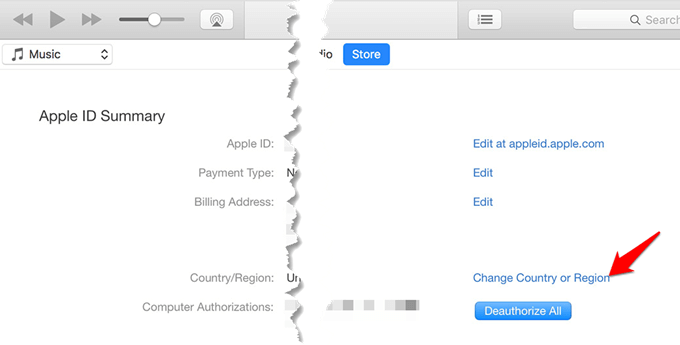
Apple Kimliğinizle ilişkilendirilen yeni ülke veya bölge güncellemeleri, tüm iOS cihazlarınızdaki tüm Apple Hizmetlerine yansıyacaktır.
Apple Kimliği hesap profilinden
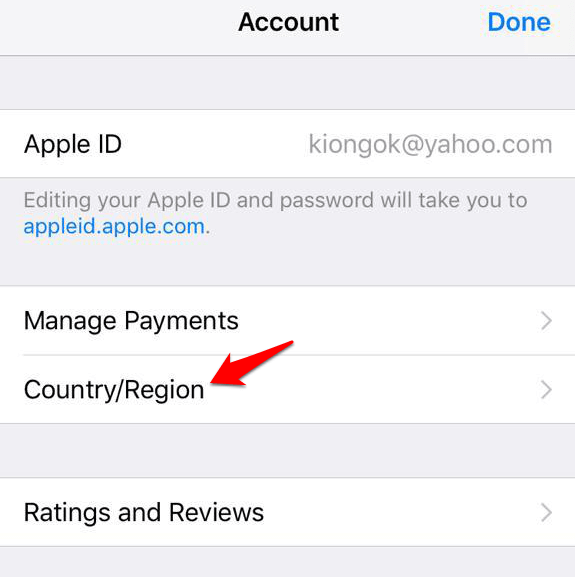
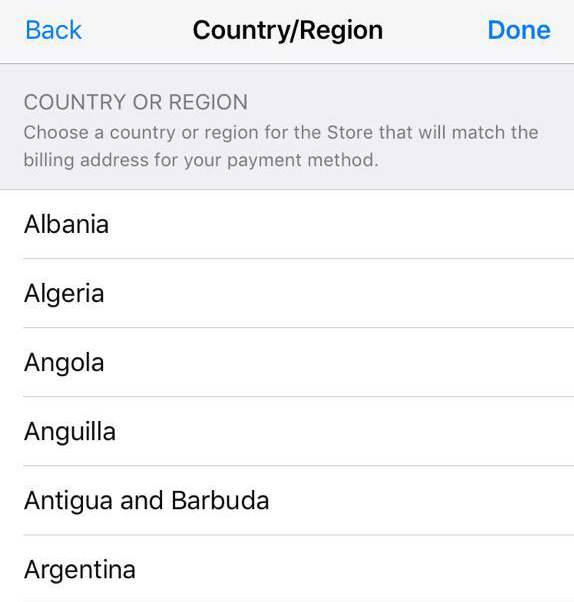
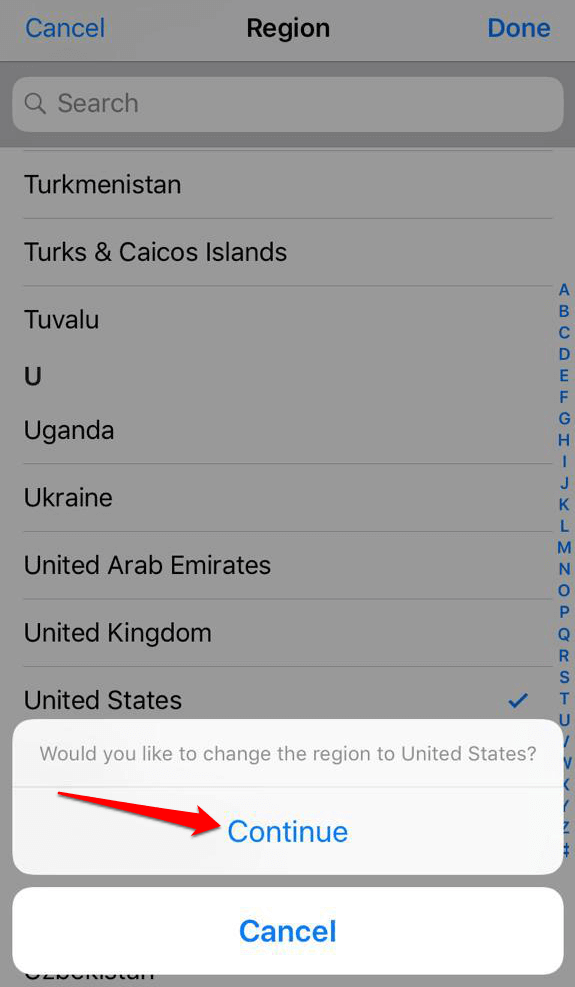
Yeni ülke / bölge güncellemeleri tüm iOS cihazlarınıza ve Apple hizmetlerinize yansıyacaktır.
iTunes veya App Store'da Birden Çok Ülke Arasında Geçiş Yapma
Daha önce belirtildiği gibi, yeni bir Apple kimliği ile bir hesap oluşturabilir ve oturum açmak ve oturum açmak için kullanabilirsiniz. mağaza. Bu şekilde, bulunduğunuz yerin mağazasında olmayan bir uygulamayı kapabilirsiniz, ancak yalnızca iOS cihazlarınız için ücretsiz uygulamalar indirmenize yardımcı olur.
Maalesef, bu yöntemi satın almak için kullanamazsınız “ ödeme yöntemine göre bir kredi kartı ve ayrıca ülkeniz için bir fatura adresi eklemeniz gerekeceğinden ücretli uygulamalar ”. Ayrıca, ABD’ye özgü herhangi bir uygulama için güncellemeler indirmeniz gerekiyorsa, ABD merkezli Apple Kimliğinizle giriş yapmanız gerekir.
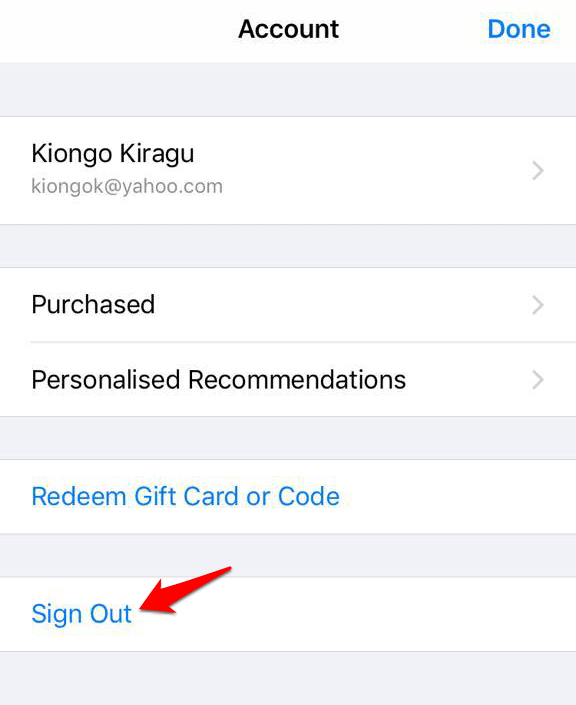
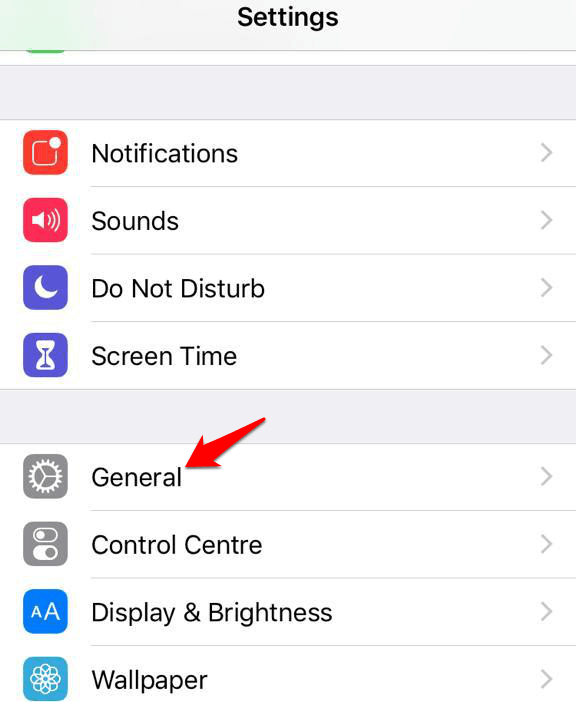
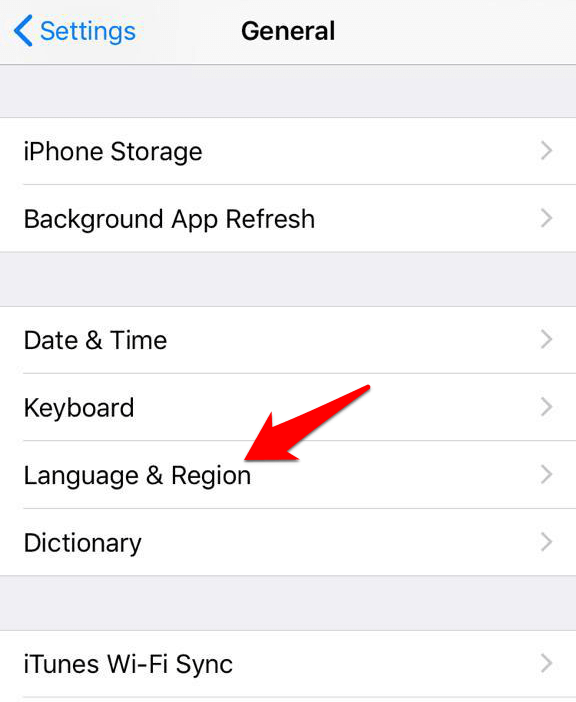
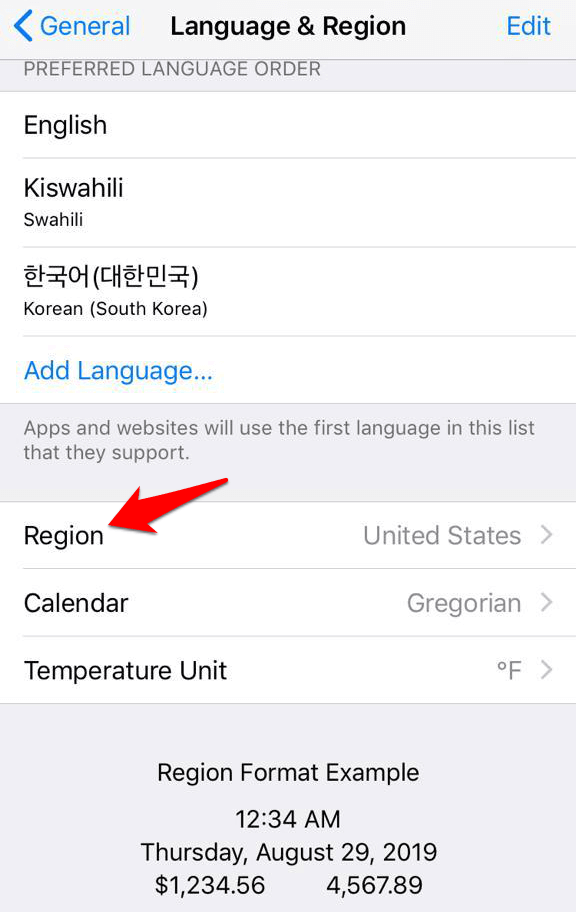
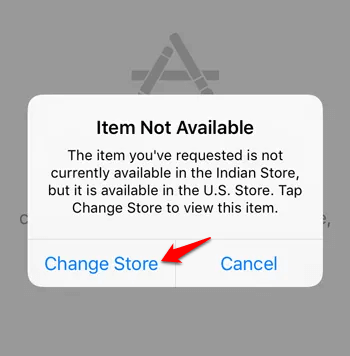
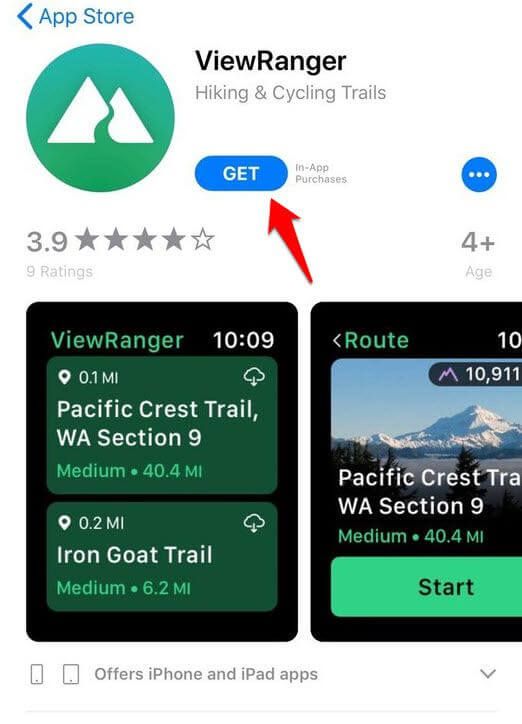
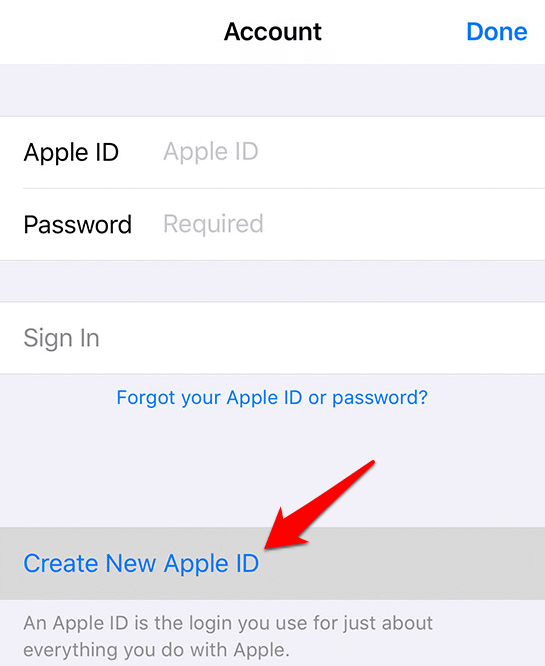

Şu andan itibaren, ülkeye veya bölgeye göre iTunes veya App Store'da oturum açıp kapatarak mağazaları değiştirebilirsiniz.